當前位置:首頁 > 幫助中心 > 大白菜u盤裝系統win7手動運行,大白菜一鍵u盤裝系統
大白菜u盤裝系統win7手動運行,大白菜一鍵u盤裝系統
大白菜u盤啟動盤,你知道這個工具嗎?如果你的電腦曾經出現過問題,也試過自己去找方法來解決的話,應該都有在網上看到。U盤啟動盤是一個電腦維護工具,可以解決非常多的問題,比如說系統引導故障,硬盤壞道,內存損壞等等。當然,如果問題很嚴重的時候,也不擔心,因為u盤還可以進行系統重裝。下面就一起來看看大白菜u盤裝系統win7手動運行。
大白菜一鍵u盤裝系統
一、制作大白菜u盤
1、進入官網,下載最新版大白菜U盤啟動盤制作工具,將u盤接入電腦備用。

2、隨后,如圖所示,默認設置u盤啟動盤選項后,點擊制作usb啟動盤。

3、注意:制作大白菜u盤啟動盤,會先格式化清理u盤原數據,有需要請提前備份。
二、啟動大白菜u盤
1、不同電腦的u盤啟動快捷鍵不一樣,具體可以在官網查詢,或者直接點擊跳轉查詢。

2、然后,就可以將u盤接入電腦,通過快捷鍵設置u盤啟動,進入大白菜u盤主菜單。
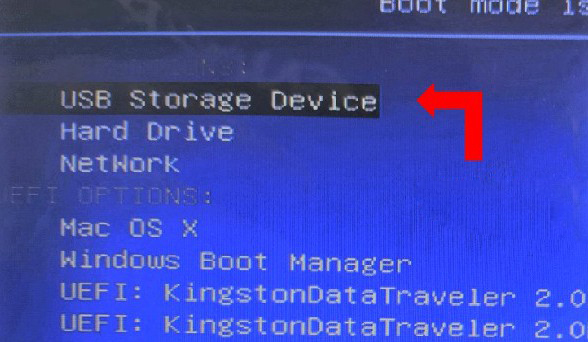
3、在大白菜主菜單界面,我們只需要選中【1】并按下回車即可。

三、大白菜u盤裝系統
1、打開大白菜一鍵裝機軟件后,將Windows系統鏡像安裝到“C盤”,點擊“執行”。

2、接著,大白菜裝機就會彈出還原設置頁面,這里面不用進行操作,默認勾選,點擊是。

3、彈出大白菜系統安裝進度界面后,核實相關信息,選擇“完成后重啟”。

4、根據實際安裝需要,電腦還會多次重啟,期間不用操作,等待win7系統安裝完成即可。

上面的步驟,就是本次大白菜u盤裝系統win7手動運行的全部操作了。作為電腦維護工具,在日常的時候,它也可以協助大家來設置管理電腦。比如說你覺得電腦硬盤分區不合理,就可以設置u盤啟動,進而使用分區工具來操作。當然,如果你有需要的話,也是可以將它作為正常u盤使用的。

